Μαζική μετονομασία πολλαπλών υπερσυνδέσμων ταυτόχρονα στο Excel
Όπως γνωρίζουμε, οι υπερσύνδεσμοι στο Excel περιέχουν δύο μέρη, το ένα είναι η διεύθυνση υπερσύνδεσης και το άλλο είναι το κείμενο εμφάνισης. Σε ορισμένες περιπτώσεις, μπορεί να θέλετε να μετονομάσετε όλο το εμφανιζόμενο κείμενο των υπερσυνδέσμων. Πώς μπορείτε να χειριστείτε γρήγορα αυτήν την εργασία; Εδώ σε αυτό το σεμινάριο, παρέχει δύο μεθόδους μετονομασίας υπερσυνδέσμων σε δύο διαφορετικές περιπτώσεις:
1 Μετονομάστε υπερσυνδέσμους με βάση κείμενο σε άλλη στήλη
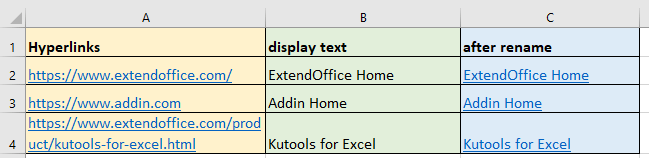
2 Μετονομάστε όλους τους υπερσυνδέσμους με το ίδιο κείμενο εμφάνισης
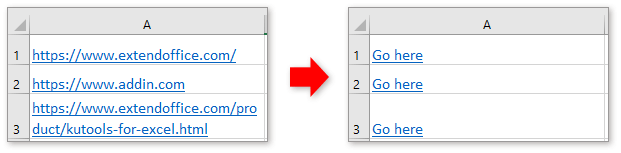
Εάν θέλετε να αλλάξετε το εμφανιζόμενο κείμενο των υπερσυνδέσμων με βάση άλλες τιμές στηλών, μπορείτε να χρησιμοποιήσετε τον παρακάτω τύπο
= HYPERLINK (A1, B1)
Στον τύπο, το A1 είναι η θέση διεύθυνσης, το B1 είναι το κείμενο εμφάνισης.
Τύπος εισάγετε κλειδί και σύρετε τη λαβή αυτόματης πλήρωσης πάνω από τα κελιά για να εφαρμόσετε αυτόν τον τύπο.

Ίσως σας ενδιαφέρει αυτό το βοηθητικό πρόγραμμα:
Μαζική μετατροπή υπερσυνδέσμων σε περιεχόμενο κειμένου ή εξαγωγή υπερσυνδέσμων από κελιά
|
| Εάν θέλετε να αντικαταστήσετε τα περιεχόμενα του κελιού με τις διευθύνσεις υπερσύνδεσης, μπορείτε να επιλέξετε το Το περιεχόμενο των κυττάρων αντικαθιστά τις διευθύνσεις υπερσυνδέσμων επιλογή Μετατροπή υπερσυνδέσμων χρησιμότητα του Kutools για Excel, εάν θέλετε να εξαγάγετε όλους τους υπερσυνδέσμους από μια σειρά κελιών, επιλέξτε το Οι διευθύνσεις υπερσύνδεσης αντικαθιστούν τα περιεχόμενα των κυττάρων επιλογή. Κάντε κλικ για δωρεάν δοκιμή 30 ημερών! |
 |
| Kutools για Excel: με περισσότερα από 300 εύχρηστα πρόσθετα Excel, δωρεάν δοκιμή χωρίς περιορισμό σε 30 ημέρες. |
Εάν θέλετε να μετονομάσετε όλους τους υπερσυνδέσμους με το ίδιο κείμενο προβολής, μπορείτε να χρησιμοποιήσετε τη δυνατότητα Εύρεση και αντικατάσταση.
1. Επιλέξτε όλους τους υπερσυνδέσμους που θέλετε να αλλάξετε το εμφανιζόμενο κείμενο και πατήστε Ctrl + H to εμφανίστε το Εύρεση και αντικατάσταση διαλόγου.
2. κλικ Επιλογές για να αναπτύξετε το παράθυρο διαλόγου και, στη συνέχεια, κάντε κλικ στο Μορφή.
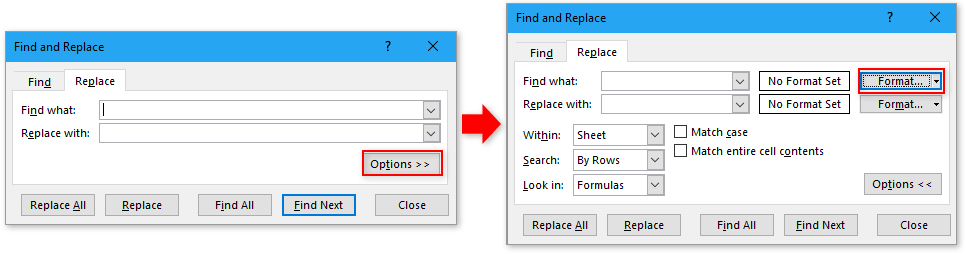
3. Στη συνέχεια, στο Εύρεση μορφής διαλόγου, κάτω γραμματοσειρά καρτέλα, επιλέξτε μονόκλινο από την αναπτυσσόμενη λίστα του υπογραμμίζω. Κλίκ OK να επιστρέψω στο Εύρεση και αντικατάσταση διαλόγου.

4. Τύπος * μέσα στο βρείτε αυτό πλαίσιο κειμένου και μετά στο Αντικατάσταση με πλαίσιο κειμένου, πληκτρολογήστε το κείμενο οθόνης που χρειάζεστε. Κάντε κλικ Αντικατάσταση όλων, και κάντε κλικ στο κουμπί OK > Κλεισιμο για να κλείσετε όλους τους διαλόγους.
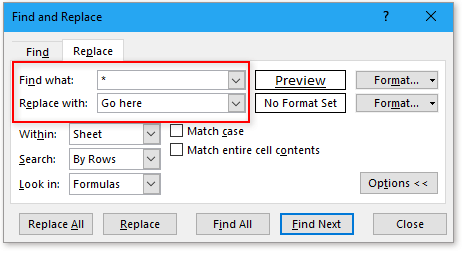
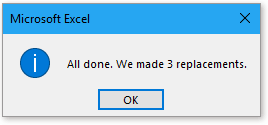
Τώρα όλοι οι υπερσύνδεσμοι έχουν μετονομαστεί στο ίδιο κείμενο.
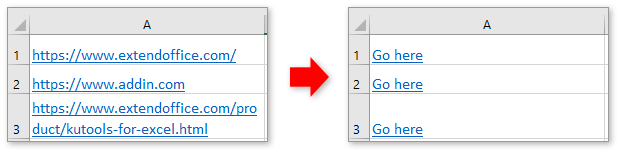
Κάντε κλικ για λήψη του δείγματος αρχείου
Δημιουργήστε γρήγορα έναν υπερσύνδεσμο σε συγκεκριμένο φύλλο εργασίας σε ένα άλλο βιβλίο εργασίας
Στο Excel, μπορούμε να δημιουργήσουμε έναν υπερσύνδεσμο σε μια διεύθυνση ιστού για να ανοίξουμε γρήγορα τον ιστότοπο κάνοντας κλικ, αλλά έχετε προσπαθήσει ποτέ να δημιουργήσετε έναν υπερσύνδεσμο σε ένα συγκεκριμένο φύλλο εργασίας σε άλλο βιβλίο εργασίας; Σε αυτό το άρθρο, μπορείτε να βρείτε τη λύση.
Δημιουργήστε μια υπερ-σύνδεση σε ένα γράφημα στο Excel
Στο Excel, η δημιουργία υπερσύνδεσης είναι εύκολη για τους περισσότερους χρήστες, αλλά έχετε προσπαθήσει ποτέ να δημιουργήσετε υπερσύνδεση σε ένα γράφημα στο Excel που σημαίνει ότι κάντε κλικ σε μια τιμή και, στη συνέχεια, συνδέστε με ένα γράφημα σε άλλο φύλλο; Γενικά, δεν υπάρχει τρόπος να δημιουργήσετε απευθείας έναν υπερσύνδεσμο σε ένα γράφημα, αλλά εδώ, σε αυτό το άρθρο, μπορώ να παρουσιάσω έναν ενδιαφερόμενο τρόπο για να το λύσω.
Αποτροπή / απενεργοποίηση αυτόματων υπερσυνδέσμων στο Excel
Όπως όλοι γνωρίζουμε, το Excel δημιουργεί αυτόματα υπερσυνδέσμους με δυνατότητα κλικ όταν εισάγουμε τις διευθύνσεις ιστού σε κελιά. Ίσως, μερικές φορές, αυτό είναι κάπως ενοχλητικό. Σήμερα, θα σας παρουσιάσω μερικά γρήγορα κόλπα για να αποτρέψετε τους αυτόματους υπερσυνδέσμους στο Excel.
Μετατροπή πολλαπλών διευθύνσεων email σε υπερσυνδέσμους στο Excel
Εάν έχετε μια λίστα διευθύνσεων email απλού κειμένου σε ένα φύλλο εργασίας και τώρα, θέλετε να μετατρέψετε αυτές τις διευθύνσεις ηλεκτρονικού ταχυδρομείου σε υπερσυνδέσμους που μπορείτε να στείλετε email ενώ κάνετε κλικ στις διευθύνσεις. Φυσικά, μπορείτε να τις μετατρέψετε σε υπερσυνδεδεμένες διευθύνσεις ηλεκτρονικού ταχυδρομείου, αλλά, αυτή η μέθοδος θα είναι βαρετή εάν χρειάζονται πολλές διευθύνσεις για μετατροπή. Σε αυτό το άρθρο, θα μιλήσω για μερικά καλά κόλπα για την αντιμετώπιση αυτού του έργου.
Τα καλύτερα εργαλεία παραγωγικότητας του Office
Το Kutools για Excel λύνει τα περισσότερα από τα προβλήματά σας και αυξάνει την παραγωγικότητά σας κατά 80%
- Super Formula Bar (επεξεργαστείτε εύκολα πολλές γραμμές κειμένου και τύπου). Διάταξη ανάγνωσης (εύκολη ανάγνωση και επεξεργασία μεγάλου αριθμού κελιών). Επικόλληση σε φιλτραρισμένο εύρος...
- Συγχώνευση κελιών / σειρών / στηλών και τήρηση δεδομένων · Περιεχόμενο διαχωρισμού κελιών Συνδυάστε διπλές σειρές και άθροισμα / μέσος όρος... Αποτροπή διπλών κυττάρων; Συγκρίνετε τα εύρη...
- Επιλέξτε Διπλότυπο ή Μοναδικό Σειρές; Επιλέξτε Κενές σειρές (όλα τα κελιά είναι κενά). Σούπερ εύρεση και ασαφής εύρεση σε πολλά βιβλία εργασίας. Τυχαία επιλογή ...
- Ακριβές αντίγραφο Πολλαπλά κελιά χωρίς αλλαγή της αναφοράς τύπου. Αυτόματη δημιουργία αναφορών σε πολλαπλά φύλλα? Εισαγωγή κουκκίδων, Πλαίσια ελέγχου και άλλα ...
- Αγαπημένα και γρήγορη εισαγωγή τύπων, Σειρά, Διαγράμματα και Εικόνες; Κρυπτογράφηση κυττάρων με κωδικό πρόσβασης Δημιουργία λίστας αλληλογραφίας και στείλτε email ...
- Εξαγωγή κειμένου, Προσθήκη κειμένου, Κατάργηση κατά θέση, Αφαιρέστε το διάστημα; Δημιουργία και εκτύπωση υποσύνολων σελιδοποίησης. Μετατροπή περιεχομένου και σχολίων μεταξύ κελιών...
- Σούπερ φίλτρο (αποθηκεύστε και εφαρμόστε σχήματα φίλτρων σε άλλα φύλλα). Προηγμένη ταξινόμηση ανά μήνα / εβδομάδα / ημέρα, συχνότητα και άλλα. Ειδικό φίλτρο με έντονη, πλάγια ...
- Συνδυάστε βιβλία εργασίας και φύλλα εργασίας; Συγχώνευση πινάκων βάσει βασικών στηλών. Διαχωρίστε τα δεδομένα σε πολλά φύλλα; Μαζική μετατροπή xls, xlsx και PDF...
- Ομαδοποίηση συγκεντρωτικού πίνακα κατά αριθμός εβδομάδας, ημέρα εβδομάδας και πολλά άλλα ... Εμφάνιση ξεκλειδωμένων, κλειδωμένων κελιών με διαφορετικά χρώματα. Επισημάνετε τα κελιά που έχουν τύπο / όνομα...

- Ενεργοποίηση επεξεργασίας και ανάγνωσης καρτελών σε Word, Excel, PowerPoint, Publisher, Access, Visio και Project.
- Ανοίξτε και δημιουργήστε πολλά έγγραφα σε νέες καρτέλες του ίδιου παραθύρου και όχι σε νέα παράθυρα.
- Αυξάνει την παραγωγικότητά σας κατά 50% και μειώνει εκατοντάδες κλικ του ποντικιού για εσάς κάθε μέρα!
